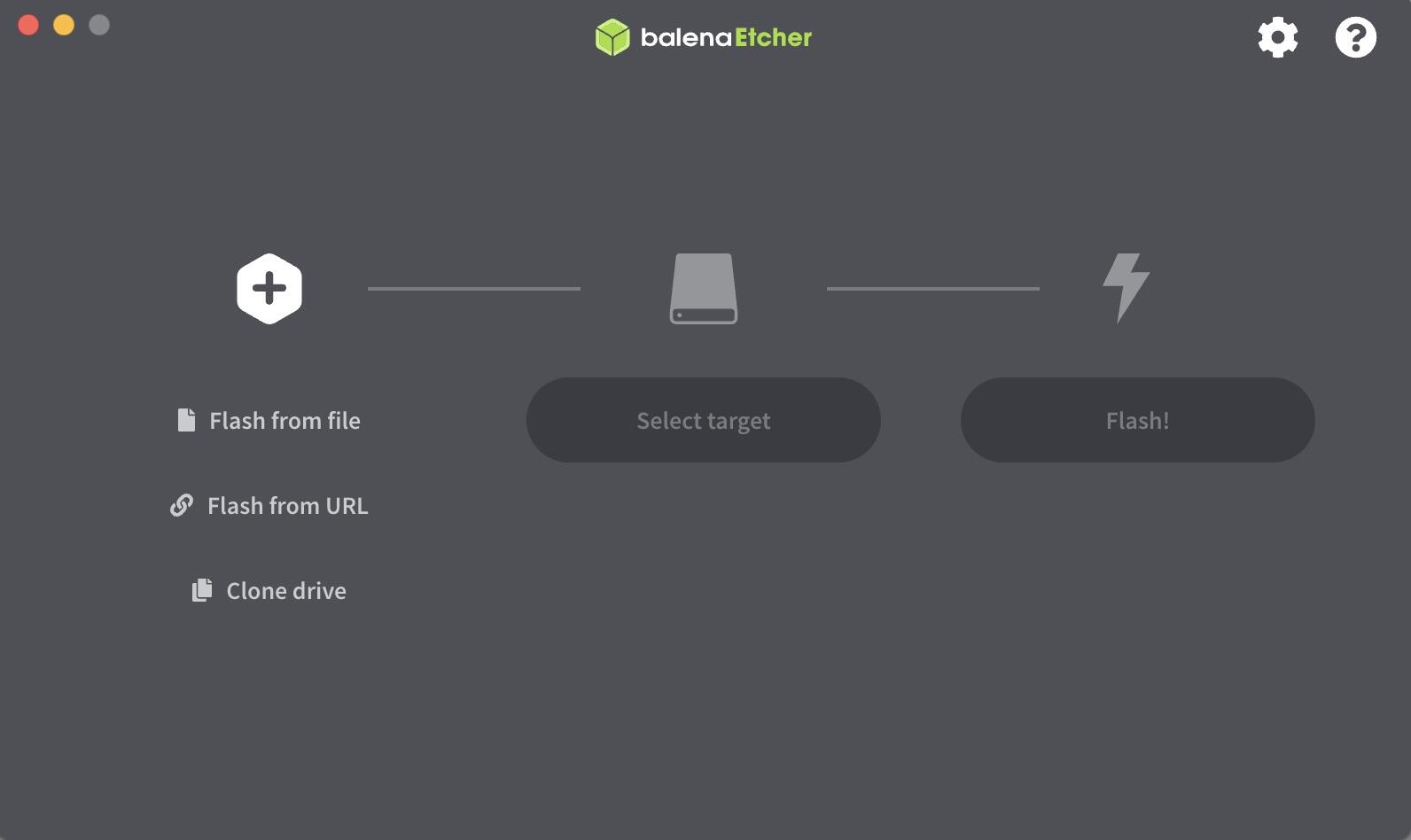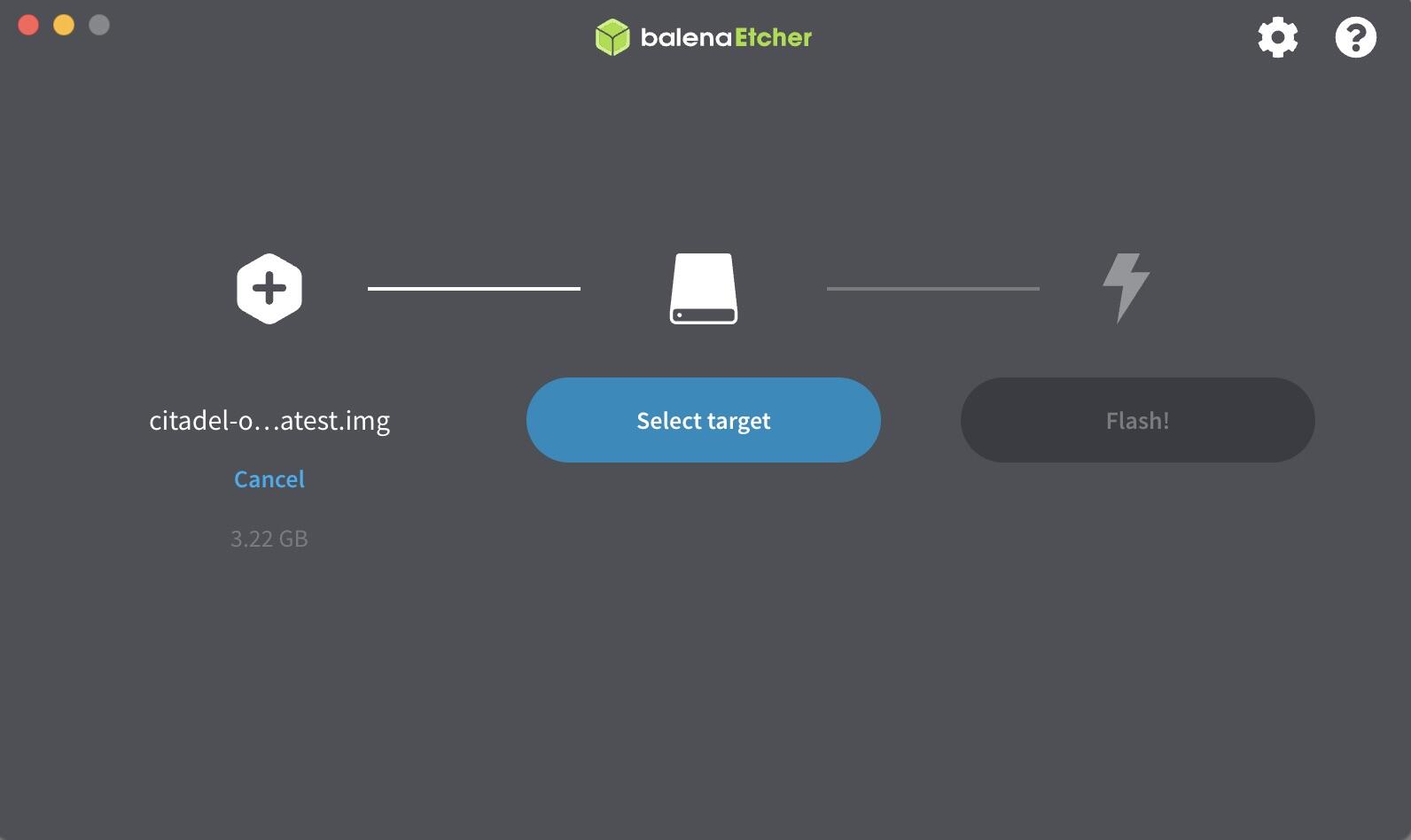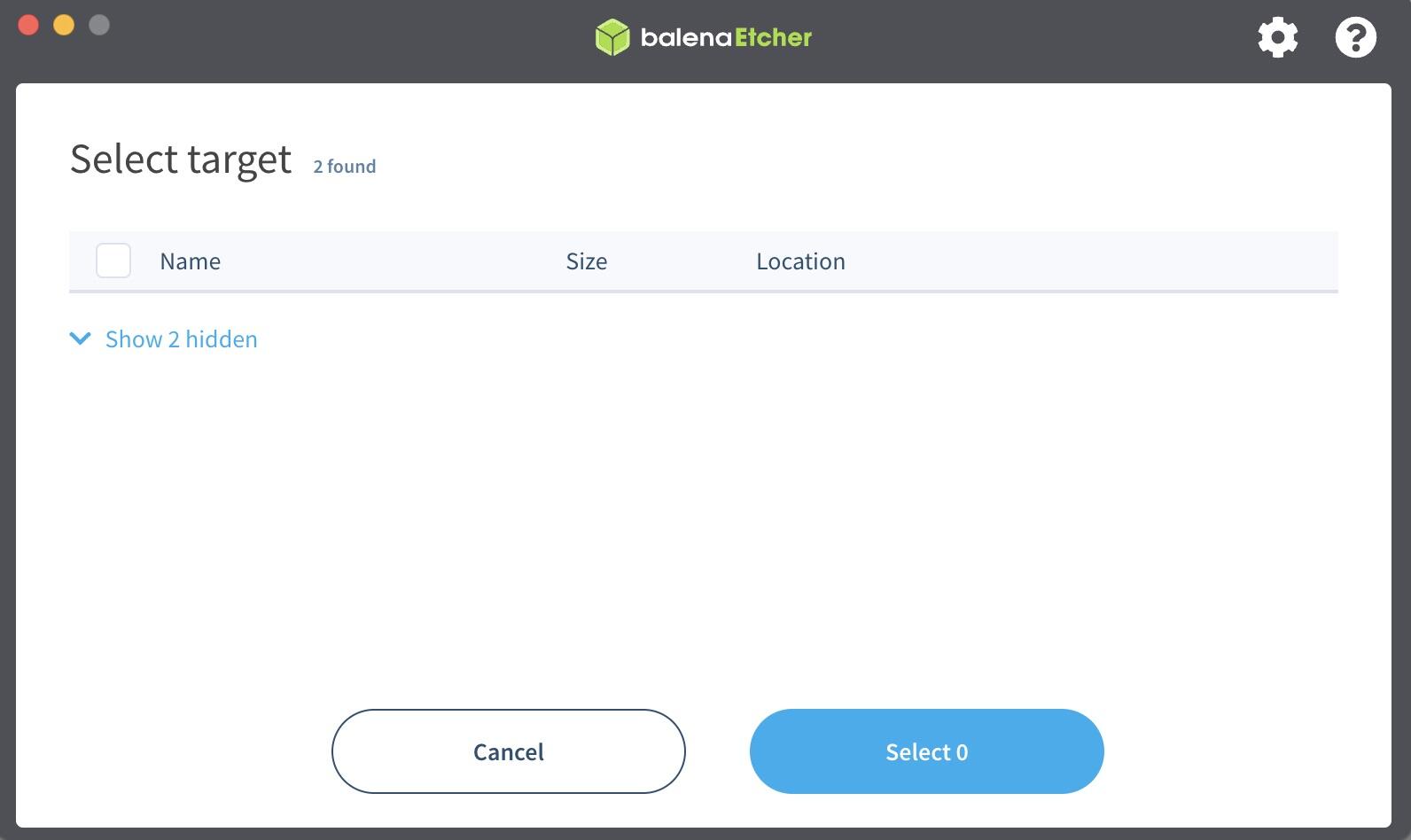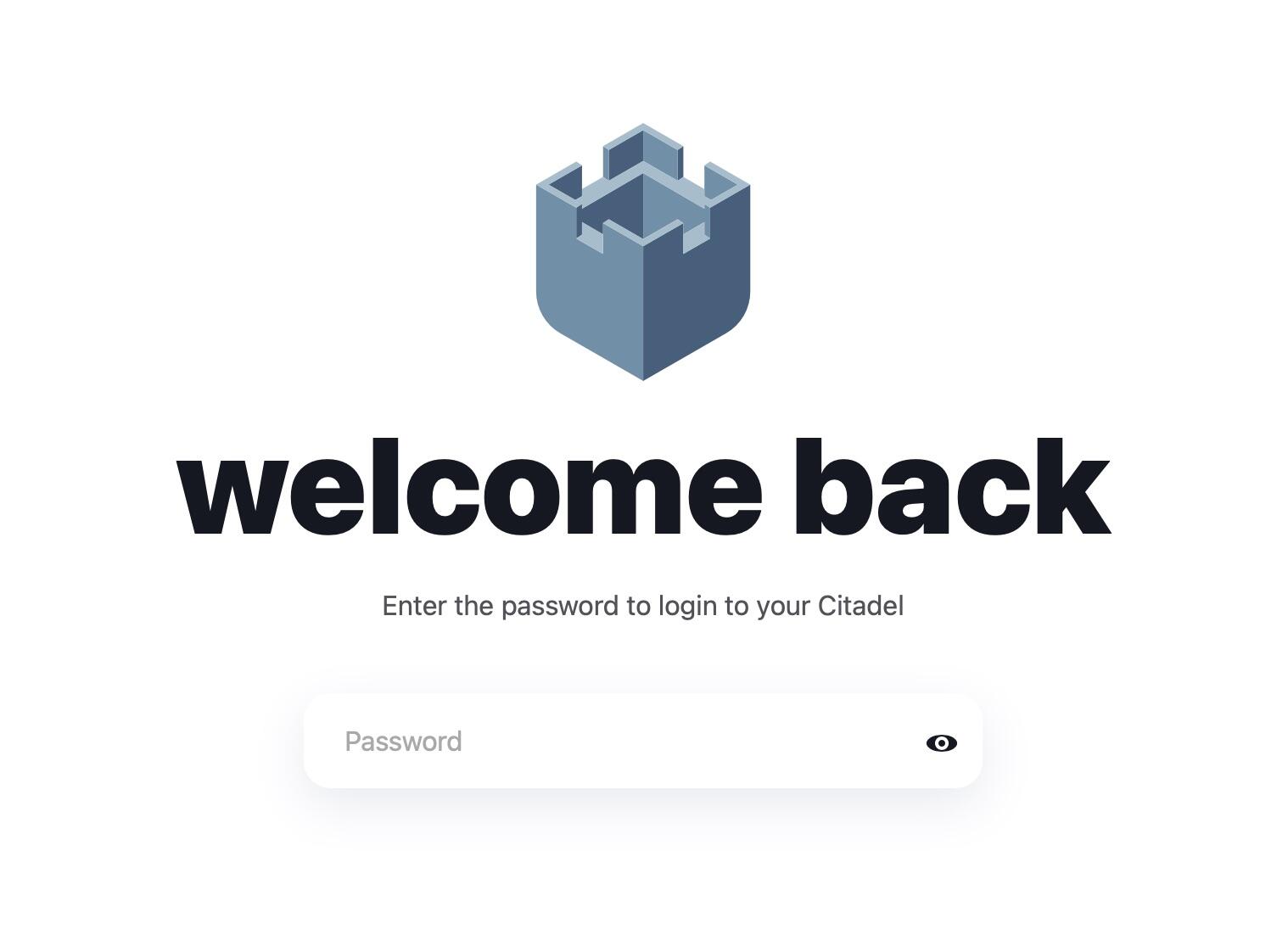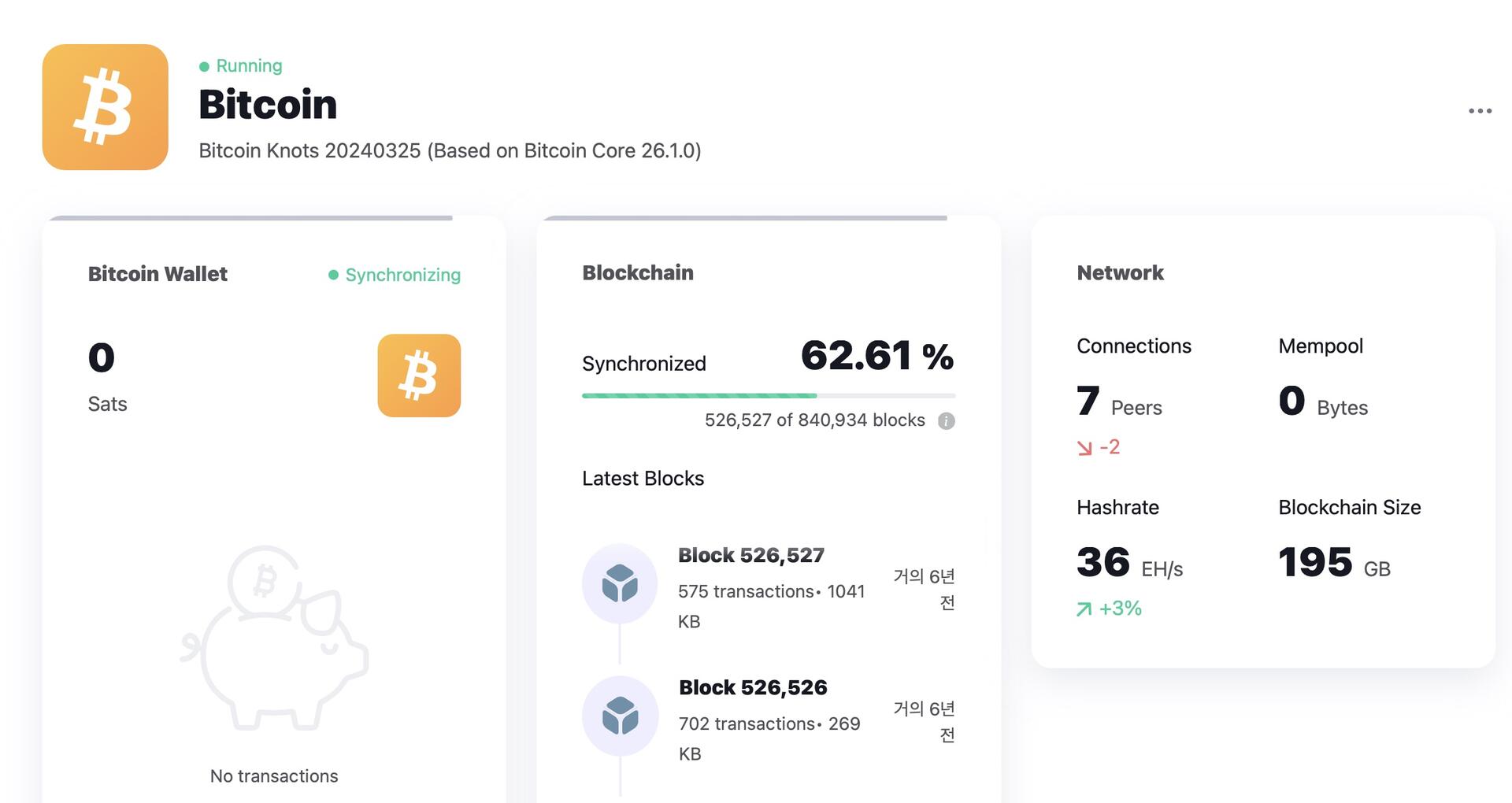*Íłįž°ī žóĄŽłĆŽ†ź OSžĚĄ ŽįÄÍ≥† žčúŪÉÄŽćł OSŽ•ľ žĄ§žĻėŪēėŽäĒ Žį©Ž≤ēžě֎蹎č§.
1. ŽĚľž¶ąŽ≤†Ž¶¨ŪĆĆžĚī4žóź ÍĹāŪėĞ칎äĒ sdžĻīŽďúžôÄ SSDŽ•ľ ŪŹ¨Žß∑ŪēėÍĪįŽāė, žÉąŽ°úžöī Í≤ɞ̥ ž§ÄŽĻĄŪēīž§ćŽčąŽč§.
2. žčúŪÉÄŽćł ŪôąŪéėžĚīžßÄžóź žěąŽäĒ 'citadel-os-latest' žĄ§žĻė ŪĆƞ̾žĚĄ Žč§žöīŽįõžäĶŽčąŽč§.
3. 'balenaEtcher' ŪĒĄŽ°úÍ∑łŽě®žĚĄ Žč§žöīŽįõžäĶŽčąŽč§.
4. ŽĚľž¶ąŽ≤†Ž¶¨ŪĆĆžĚī4žóźžĄú ž†úÍĪįŪēú sdžĻīŽďúŽ•ľ PCžóź žóįÍ≤įŪēú ŪõĄ, 'balenaEtcher' ŪĒĄŽ°úÍ∑łŽě®žĚĄ žóīÍ≥† Flash from filežĚĄ ŽąĆŽü¨ 'citadel-os-latest' ŪĆƞ̾žĚĄ žĄ†ŪÉĚŪēīž§ćŽčąŽč§.
5. Select targetžĚĄ ŽąĆŽü¨, sdžĻīŽďúŽ°ú Í≤ĹŽ°úŽ•ľ žĄ†ŪÉĚ (Select)Ūē©ŽčąŽč§.
6. 'Flash!' Ž≤ĄŪ侞̥ ŽąĄŽ•īŽ©ī sdžĻīŽďúžóź žĚīŽĮłžßÄÍįÄ žěÖŪėÄžßώ蹎č§.
7. ŪĒĆŽěėžČ¨ÍįÄ žôĄŽ£ĆŽźú sdžĻīŽďúŽäĒ ŽĚľž¶ąŽ≤†Ž¶¨ŪĆĆžĚī4žóź Žč§žčú ÍĹāžēĄž§ćŽčąŽč§.
8. ŽĚľž¶ąŽ≤†Ž¶¨ŪĆĆžĚī4 ž†ĄžõźžĚĄ žóįÍ≤įŪēėÍłį ž†Ą, žēĄÍĻĆ ž†úÍĪįŪēīŽĎĒ SSDŽ•ľ ŪŹ¨Žß∑žčúžľúž§ćŽčąŽč§.
9. ŪŹ¨Žß∑žčúŪā® SSDŽäĒ Žč§žčú ŽĚľž¶ąŽ≤†Ž¶¨ŪĆĆžĚī4žóź žóįÍ≤įŪēīž§Ä ŪõĄ, ž†ĄžõźžĚĄ žóįÍ≤įŪē©ŽčąŽč§.
10. žě†žčú ŪõĄ, žā¨žßĄÍ≥ľ ÍįôžĚÄ ŪôĒŽ©īžĚī Žāėžė§Ž©į 10Ž∂Ąž†ēŽŹĄ žßÄŽāú ŪõĄžóź žě•Ž∂ÄŽ•ľ Žč§žöīŽįõÍłį žčúžěĎŪē©ŽčąŽč§.
11. SynchronizingŽäĒ ŪôėÍ≤Ĺžóź ŽĒįŽĚľ 3~4žĚľ žÜĆžöĒŽź©ŽčąŽč§.
*žĚī Í≤ĆžčúŽ¨ľžĚÄ ÍįēžöĒÍįÄ ž†ąŽĆÄ žēĄŽčąŽ©į, žēĄŽ¨īŽüį ž†ēžĻėž†Ā žĚīŽÖźžĚī žóÜžĚƞ̥ ŽįĚŪěôŽčąŽč§. ÍįÄŽĀĒ ž†ēžĻėž†ĀžúľŽ°ú žóģŽäĒ Ž∂ĄŽď§žĚī Í≥ĄžčúŽäĒŽćį žė§ŪēīŽßąžčúÍłł ŽįĒŽěćŽčąŽč§^^
Let's fix the filter‚öôÔłŹ